Vanaf deze tijd, Spotify wordt beschouwd als een van de toonaangevende muziekstreamingplatforms op de markt. Het heeft de gebruikers altijd de beste functies en services gegeven die het ooit zou kunnen bieden. Door deze functies hebben veel muziekfans overwogen om officieel een Spotify Premium abonnement. Ondanks het feit dat het een zeer goed ingeburgerd platform is, is het normaal dat u problemen ondervindt bij het gebruik van de app, gezien de uitgebreide gebruikersbasis, de grote muziekcatalogus en het totale aantal apparaten dat het ondersteunt.
In dit artikel behandelen we de meest voorkomende Spotify Premium niet-werkende fouten en de eenvoudige stappen om ze gemakkelijk op te lossen. Het bevat ook een bespreking van de tool die u kunt gebruiken om te genieten Spotify Premium zonder er gebruik van te maken.
Artikel Inhoud Deel 1. Waarom is mijn Spotify Premie werkt niet?Deel 2. 6 manieren om dit op te lossen Spotify Premium werkt niet offlineDeel 3. Beste manier om dit op te lossen Spotify Premium werkt niet offlineDeel 4. Veelgestelde vragen over Spotify Premium werkt niet offlineDeel 4. Overzicht
Als u gebruik maakt van Spotify Premium om gepersonaliseerde afspeellijsten bij te werken en te downloaden Spotify liedjes, en het wordt plotseling onderbroken, stel je voor of je geïrriteerd raakt. Voor velen Spotify premium-gebruikers, het is een algemeen feit dat Spotify Premium kan niet offline werken. Maar daar kunnen veel redenen voor zijn Spotify Premium kan niet offline werken. Als u een dergelijk probleem tegenkomt, probeer dan eerst de reden te achterhalen waarom u niet kunt luisteren Spotify offline met Premium. Hier zijn enkele veelvoorkomende redenen.
. Spotify Premium offline functionaliteit is niet beschikbaar. Controleer eerst uw accountstatus om te zien of uw abonnement is verlopen. Als dit het geval is, verliest u alle geavanceerde functies, inclusief de offlinemodus.
Wanneer u downloadt Spotify muziek afspelen onder een onstabiele internetverbinding, is het mogelijk dat het hele downloadproces van het nummer niet succesvol wordt voltooid en dat de Spotify app kan uw offline afspeellijsten niet synchroniseren.
Als u niet genoeg opslagruimte op uw mobiel of computerapparaat heeft om op te slaan Spotify gedownloade nummers kan dit leiden tot Spotify problemen met offline afspelen werken niet goed.
Spotify premium-gebruikers kunnen er maximaal 10,000 downloaden Spotify liedjes. Als het maximale aantal apparaten dat is toegestaan voor offline afspelen wordt overschreden, Spotify offline muziek werkt niet goed.
Spotify Premium werkt mogelijk ook niet offline als de Spotify app is beschadigd.
Door de eerste paragraaf te lezen, heb je de redenen daarvoor al begrepen Spotify Premium kan niet offline werken. Laten we eens kijken hoe we dit probleem oplossen.
De eerste en belangrijkste stap is dat u kunt controleren of uw account nog steeds een actief premiumabonnement is. Als u per ongeluk de automatische verlenging annuleert of u zich niet met succes abonneert op Premium vanwege betalingsproblemen, wordt de Premium-status ongeldig. Hier volgen de specifieke stappen waarop u moet controleren Spotify Premium abonnement.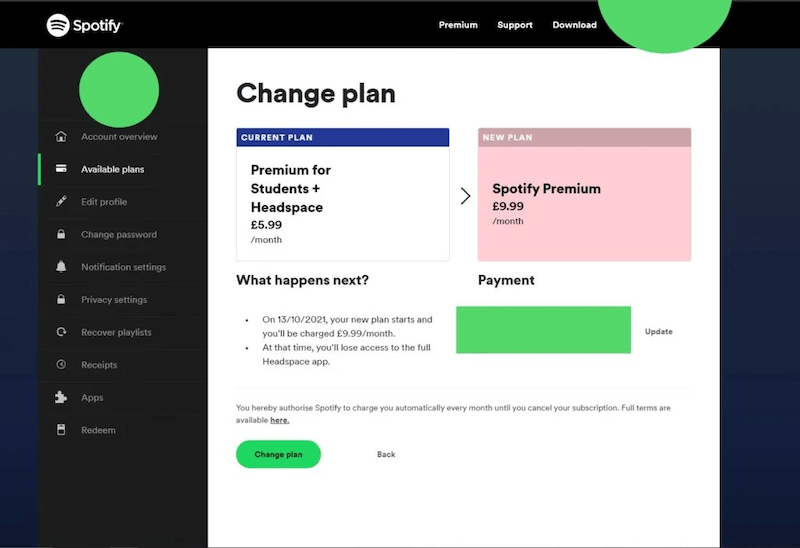
Stap 1: Schakel het Spotify app en log in op uw persoonlijke account.
Stap 2: Klik op uw profiel en klik op "Account bekijken" om te controleren of uw Spotify Premium-abonnement is verlopen.
Stap 3: Als u merkt dat u niet langer een Spotify premium-gebruiker, kies ervoor om je opnieuw te abonneren op het Premium-abonnement om opnieuw te starten Spotify Premium
Als u merkt dat u nog steeds in de Spotify premium abonnementsstatus, probeer dan in te loggen op uw Spotify opnieuw rekening. Omdat je soms normaal hebt ingelogd, maar de Spotify geavanceerde functies zijn niet geladen, dus dat moet u doen uitloggen en dan inloggen nogmaals naar jouw Spotify account.
Controleer uw apparaat of Spotify app voor eventuele updates die in behandeling zijn. Als de applicatie niet wordt bijgewerkt, werken sommige bijbehorende functies mogelijk niet correct.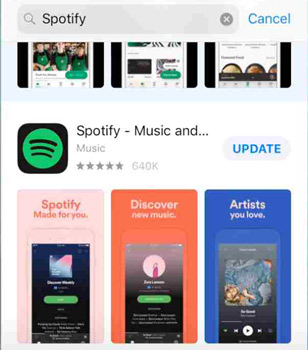
Als je veel nummers hebt gedownload met Spotify Premium, zorg ervoor dat u de opslagruimte van uw apparaat controleert en duidelijk Spotify cache. Onvoldoende opslagruimte op het apparaat kan ook leiden tot Spotify Premium offline downloaden mislukt.
Wanneer uw apparaatsysteem lange tijd actief is en er meerdere programma's tegelijkertijd actief zijn, kunnen er conflicten optreden tussen verschillende toepassingen, waardoor veel programma's niet correct werken. Daarom, wanneer de Spotify Er verschijnt een foutmelding Premium werkt niet offline. Het wordt aanbevolen dat u probeert uw apparaat opnieuw op te starten.
Soms bij gebruik Spotify premium om nummers te downloaden, het netwerk is niet bijzonder stabiel en de gedownloade nummers kunnen niet offline worden afgespeeld, dus zorg ervoor dat de netwerkconditie in goede staat is bij gebruik Spotify premium om nummers te downloaden. Zorg er ook voor dat u de verbinding met de VPN verbreekt wanneer u deze gebruikt Spotifyzoals Spotify Premium werkt niet goed bij gebruik van een virtuele netwerkverbinding.
Wanneer geen van de bovenstaande oplossingen het probleem voor u kan oplossen, of u daar last van heeft Spotify gedownloade nummers kunnen om verschillende redenen niet meer offline worden afgespeeld. Misschien kunt u een effectieve methode proberen om het probleem op te lossen Spotify speelt niet offline op iPhone, Android, Mac en Windows. Dat is om te gebruiken TuneSolo Spotify Muziek converter te voorkomen Spotify Premium werkt niet offline probleem. Het beste aan het gebruik van deze app is dat je er geen tegenkomt Spotify Fout Premium werkt niet omdat u zich niet langer op Premium hoeft te abonneren.
Probeer het gratis Probeer het gratis
Laten we nu eerst de sterkenmerken van bespreken TuneSolo Spotify Music Converter, en meteen daarna, zal het worden gevolgd door de stappen die moeten worden genomen om deze opmerkelijke muziekconverter te gebruiken.
Downloaden van Spotify Liedjes
Een van de belangrijkste kenmerken van TuneSolo Spotify Music Converter is de mogelijkheid om te downloaden Spotify nummers en afspeellijsten, zelfs zonder dat u zich hoeft te abonneren Spotify Premie. Zoals iedereen al weet, zijn de Premium-gebruikers de enigen die het recht hebben om een dergelijke functie te gebruiken. Maar door de hulp van TuneSolo Spotify Music Converter kunnen de gratis gebruikers van de app dezelfde functie ook uitoefenen.
Converteer nummers naar een ander audioformaat
De geselecteerde Spotify liedjes kunnen allemaal zijn omgezet in een audioformaat dat is gebruikelijk en toegankelijk op bijna alle apparaten. De beschikbare uitvoerformaten omvatten het MP3-, WAV-, AAC- en FLAC-uitvoerformaat. U bent vrij om een van de genoemde formaten te kiezen en ze daarna op uw apparaat op te slaan.
Offline luisteren
Natuurlijk, zodra de gekozen Spotify nummers worden geconverteerd naar een ander audioformaat, kunt u ze nu permanent op uw apparaat opslaan. Je kunt dus al deze nummers spelen, zelfs zonder internetverbinding en zonder dat je naar een stabiel signaal hoeft te zoeken. Je kunt de nummers offline streamen wanneer je maar wilt en op elke locatie waar je was.
Speel de geconverteerde nummers op elk apparaat
Zodra de nummers zijn omgezet naar een ander audioformaat, kun je ze nu afspelen op zoveel apparaten als je maar wilt. Zoals een tijdje geleden vermeld, waren deze audioformaten toegankelijk op vrijwel alle apparaten om je heen. Je zou dus niet nadenken over eventuele problemen en beperkingen als het gaat om het genieten van je muziek.
Snelle conversiesnelheid
Goed om te weten TuneSolo Spotify Music Converter is in staat om het werk in slechts een paar minuten te voltooien. TuneSolo kan zelfs tot vijf keer sneller accelereren. Dit is al veel sneller dan elke normale conversiesnelheid. Met deze functie kunt u veel tijd besparen. Stelt u zich eens voor, met slechts een paar minuten kunt u al tientallen nummers geconverteerd en gedownload hebben op uw apparaat.
Behoudt ID3-tags en metadata-info
Een geweldige functie van TuneSolo Spotify Music Converter is de mogelijkheid om alle belangrijke details van de geconverteerde nummers te behouden. Ja, TuneSolo kan de ID3-tags van nummers en de metadata-informatie ook behouden en behouden.
Organiseer uw eigen muziekbibliotheek
TuneSolo Spotify Met Music Converter kun je ook je eigen muziekbibliotheek organiseren. U bent vrij om te beslissen welke categorieën u wilt gebruiken en wat voor soort arrangement uw voorkeur heeft. Gebruik gewoon de methode die voor u het beste en het snelst werkt. Je kunt ze ofwel laten rangschikken op album, op artiest, op genre of zelfs op het overeenkomstige jaar waarin de nummers zijn uitgebracht. Met deze functie kunt u ook veel tijd besparen, want in plaats van één voor één door uw muziekbibliotheek te bladeren, kunt u gewoon op een bepaalde categorie klikken en uw doelnummerbestand zoeken.
Gratis updates en onbeperkte technische ondersteuning
Alle gebruikers van TuneSolo Spotify Music Converter had recht op gratis updates wanneer er een beschikbaar is. Als u tijdens het proces een technisch probleem tegenkomt, kunt u ook altijd de hulp van het technische ondersteuningsteam inroepen. Ze zijn altijd bereid om mensen in nood te helpen.
In deze sectie zullen we een discussie hebben over de stappen voor het gebruik van TuneSolo Spotify Music Converter correct. Met behulp van deze opmerkelijke muziekconverter hoef je je geen zorgen te maken dat je er een tegenkomt! Spotify Premium werkt niet fout.
Het allereerste dat u hoeft te doen, is downloaden TuneSolo Spotify Muziek Converter. Om dit te doen, kunt u navigeren naar de applicatiewinkel van het apparaat dat u gebruikt. Een andere manier om de app te downloaden is door naar de officiële website van . te gaan TuneSolo. Daar kun je de app downloaden. Direct na het downloadproces kunt u nu beginnen met het installeren van de app en deze daarna op uw apparaat starten.
Probeer het gratis Probeer het gratis
Nu, een keer TuneSolo Spotify Music Converter is succesvol gelanceerd op uw apparaat, u moet een paar minuten wachten totdat het uw . leest of herkent Spotify muziek bibliotheek. Zodra ze zijn herkend, kunt u nu beginnen met het uploaden van de gekozen songbestanden. Om dit te doen, kunt u de nummerlink kopiëren en vervolgens in de muziekconverter plakken. Een andere manier om te uploaden is door de songbestanden uit uw bibliotheek te slepen en ze vervolgens neer te zetten in het toegewezen gebied in de converter.

Na het succesvol uploaden van Spotify nummers in de muziekomzetter, kunt u nu beginnen met het selecteren van het uitvoerformaat van de nummers die moeten worden geconverteerd. U kunt een tijdje geleden kiezen uit de genoemde audioformaten. Deze formaten omvatten het MP3-, WAV-, AAC- en FLAC-uitvoerformaat. U moet ook een map kiezen waar de geconverteerde nummers moeten worden opgeslagen zodra het conversieproces is voltooid.

Na de selectie van het uitvoerformaat en de volledige upload van nummers, kunt u nu op de knop "Alles converteren" klikken om eindelijk het conversieproces te starten.

Nadat het conversieproces is voltooid, kunt u de geconverteerde nummers nu controleren en bekijken via het gedeelte "Uitvoerbestand bekijken". Dit is ook waar je de nummers kunt krijgen en ze op je apparaat kunt opslaan.
Nadat u alle hierboven besproken stappen hebt gevolgd, kunt u nu indirect: Spotify Premie zonder enig bedrag te betalen. U kunt dezelfde functies ervaren als een Premium-gebruiker. Ook bent u veilig tegen het tegenkomen van Spotify Premium werkt niet fout.
A1: Natuurlijk, Spotify Premium ondersteunt offline luisteren. Je moet downloaden Spotify muziek vooraf en inschakelen Spotify's offline functie om offline te luisteren op uw apparaat.
A2: Natuurlijk hoeft u het alleen maar te gebruiken TuneSolo Spotify Muziekconverter. Hiermee kunt u downloaden en opslaan Spotify nummers naar uw computer zonder Premium te gebruiken. Dan kun je genieten Spotify muziek gratis offline, geen premium abonnement vereist.
Er waren veel Spotify Premium werkt niet en sommige daarvan zijn in de vorige secties besproken. Als het gebeurt dat u een van de genoemde tegenkomt, kunt u de aangepakte procedure gebruiken om het probleem op te lossen. Aan de andere kant, als u niet van plan bent gebruik te maken van een Premium-abonnement, kunt u gebruikmaken van TuneSolo Spotify Music Converter om te krijgen en te ervaren Spotify Premium zonder enig bedrag uit uw zak te krijgen.
Home
Spotify Muziek converter
Hoe te repareren Spotify Premium werkt niet [2025 Volledige gids]
Opmerkingen(0)
Antwoorden
1.Uw naam
2.Uw e-mailadres
3.Uw recensie
Copyright © 2025 TuneSolo Software Inc. Alle rechten voorbehouden.
laat een reactie achter
1.Uw naam
2.Uw e-mailadres
3.Uw recensie
Verzenden